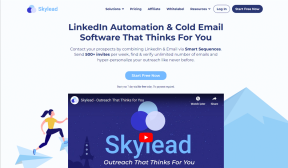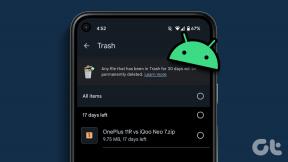9 สุดยอดเคล็ดลับและเทคนิคการใช้กล้อง OnePlus 7 Pro ให้ได้ประโยชน์สูงสุด
เบ็ดเตล็ด / / November 29, 2021
บางคนก็ว่าดี บางคนก็ว่าไม่ได้มาตรฐาน ใช่ เรากำลังพูดถึงกล้อง OnePlus 7 และ OnePlus 7 Pro พวกเราที่ Guiding Tech ชอบที่จะเชื่อว่ากล้องในโทรศัพท์มีพื้นที่สำหรับการปรับปรุงอยู่เสมอ ปรับแต่งเล็กน้อยที่นั่น และการเปลี่ยนแปลงเล็กน้อยที่นี่ แล้วคุณจะมีกล้องที่สมบูรณ์แบบในมือของคุณ ไม่ตลก!

นับตั้งแต่เปิดตัว เราได้แก้ไขกล้อง OnePlus 7 Pro เล็กน้อยและได้จดการตั้งค่ากล้องที่ดีไว้สองสามข้อ และหากคุณต้องการทำเช่นเดียวกัน ให้ทำตามเคล็ดลับและกลเม็ดเกี่ยวกับกล้องเหล่านี้เพื่อใช้ประโยชน์สูงสุดจาก OnePlus 7
เกี่ยวกับ Guiding Tech
1. ปรับแต่งส่วนต่อประสานกล้อง
อันดับแรก มาเริ่มกันที่อินเทอร์เฟซของกล้องกันก่อน เนื่องจากเป็นแอปที่ใช้บ่อยที่สุดแอปหนึ่ง (สำหรับพวกเราส่วนใหญ่) จำเป็นอย่างยิ่งที่คุณจะต้องปรับโหมดถ่ายภาพให้อยู่ในแนวที่คุณต้องการ
นั่นหมายความว่าหากคุณต้องการออกจากโหมด Pro และมี โหมดสโลว์โมชั่น แทนที่ คุณสามารถทำได้ทันที ในเวลาเดียวกัน คุณยังสามารถให้โหมดโปรดของคุณอยู่ติดกันได้


หากต้องการปรับแต่งโหมดถ่ายภาพ ให้ดึงหน้าจอโหมดที่ต้องการขึ้นมา แล้วแตะการตั้งค่า ตอนนี้แตะที่โหมดกำหนดเองและทำการปรับเปลี่ยนของคุณ
บันทึก: ค่อนข้างชัดเจนว่าโหมดวิดีโอและรูปภาพไม่สามารถย้ายหรือลบออกได้
2. ปลดล็อกปืนยิง 48 MP
ตามค่าเริ่มต้น เซ็นเซอร์ 48 ล้านพิกเซลของ OnePlus 7 Pro จะส่งออกภาพ 12 ล้านพิกเซล แม้ว่าภาพเหล่านี้จะค่อนข้างดี แต่คุณอาจต้องการถ่ายภาพความละเอียดสูง 48 เมกะพิกเซลด้วย โหมดนี้มีประโยชน์หากคุณต้องการพิมพ์รูปภาพ

อย่างไรก็ตาม คุณจะไม่พบโหมดถ่ายภาพเฉพาะสำหรับความละเอียด 48 เมกะพิกเซล และไม่พบตัวเลือกเฉพาะสำหรับโหมดนี้ในเมนูการตั้งค่า อันที่จริงแล้วตัวเลือกนี้ซ่อนอยู่ในโหมด Pro

สิ่งที่คุณต้องทำคือเปิดและแตะที่ไอคอน JPEG เล็กๆ ที่ด้านบน เลือกไอคอน JPEG 48 แล้วยิงออกไป
3. แก้ไขความผิดเพี้ยนของฟิชอาย
แม้ว่ากล้องอัลตร้าไวด์จะให้คุณถ่ายภาพมุมกว้างพิเศษ แต่ก็มีข้อบกพร่องที่สำคัญ เว้นแต่คุณจะระมัดระวังเกินไป ภาพถ่ายส่วนใหญ่ของคุณจบลงด้วยการบิดเบี้ยวแบบฟิชอายเล็กน้อย

ในโทรศัพท์บางรุ่น (เช่น Samsung Galaxy M20) ต้องลบการบิดเบือนเหล่านี้ด้วยตนเอง อย่างไรก็ตามสำหรับเรือธงอย่าง OnePlus 7 Pro ปัญหาเหล่านี้ได้รับการดูแลโดยโทรศัพท์เอง

เพียงตรวจสอบให้แน่ใจว่าตัวเลือกการแก้ไขเลนส์มุมกว้างพิเศษในการตั้งค่าเปิดใช้งานอยู่ตลอดเวลา
เกี่ยวกับ Guiding Tech
4. แตะสองครั้งสำหรับ Google Lens
เชื่อฉันเมื่อฉันพูดว่า การรวม Google Lens บนแอพกล้องของ OnePlus 7 Rocks ใช่ ฉันไม่ได้พูดเกินจริง โหมดที่ดีนี้ช่วยลดขั้นตอนในการจดจำวัตถุทั่วไป เช่น บาร์โค้ด ที่อยู่อีเมล หมายเลขโทรศัพท์ และอื่นๆ


สิ่งที่คุณต้องทำคือกดค้างไว้ที่หน้าจอของอินเทอร์เฟซของกล้อง แล้ว Lens จะเปิดใช้งานทันที
แม้ว่าเลนส์จะทำหน้าที่ระบุองค์ประกอบต่างๆ ได้ค่อนข้างดี แต่กล้องจะทำงานได้ดีขึ้นหากเปิดใช้งานตัวเลือก Smart Content Detection ไว้ ตัวอย่างเช่น หากกล้องตรวจพบภูมิทัศน์ที่เย็นสบาย กล้องจะแจ้งให้คุณใช้โหมดมุมกว้างแทนโหมดอัตโนมัติปกติ

สิ่งที่คุณต้องทำคือหันกล้องของคุณไปทางวัตถุ ใช่ โทรศัพท์เริ่มฉลาดขึ้น

หากต้องการเปิดใช้งานการตรวจหาเนื้อหาอัจฉริยะ ตรงไปที่การตั้งค่าและเปิดสวิตช์
5. ช็อตในความมืด
ด้วย OnePlus 7 เรามีโหมดกลางคืนใหม่ - Nightscape 2.0 อันนี้เป็นความพยายามของ OnePlus ในการถ่ายภาพโดยเปิดรับแสงนานในช่วงที่มีแสงน้อย ด้วยสัญญาณรบกวนที่น้อยลงและปริมาณแสงที่เหมาะสม โหมดนี้สามารถถ่ายภาพที่โลดโผนได้


คุณต้องทำให้โทรศัพท์เสถียรที่สุด ด้านบนนี้เป็นภาพ Nightscape บางภาพที่เราถ่ายด้วย OnePlus 7 Pro
6. ถ่ายภาพบุคคลที่ยอดเยี่ยม
OnePlus 7 Pro มาพร้อมกล้องเทเลโฟโต้ 3x สุดเจ๋งที่ให้คุณซูมได้มากขึ้น อย่างไรก็ตาม ก็มีประเด็นสำคัญประการหนึ่งเช่นกัน ภาพบุคคลทั้งหมดของคุณจะถูกเป่าขึ้นไปในระดับเดียวกันเนื่องจากการซูมแบบออปติคอล 2.2x นั่นหมายความว่าคุณต้องวางระยะห่างระหว่างคุณกับวัตถุอย่างมาก
โชคดีที่อินเทอร์เฟซของกล้องมีตัวบ่งชี้ที่เรียบร้อยเพื่อเตือนคุณหากคุณอยู่ใกล้ (หรืออยู่ไกล) จากวัตถุมากเกินไป เพียงจับตาดูไอคอนความลึก


หากเปลี่ยนเป็นสีเขียว แสดงว่าคุณกำลังไปในทิศทางที่ถูกต้อง ไอคอนสีเทาหมายความว่าคุณต้องปรับระยะทางอีกเล็กน้อย
เคล็ดลับเด็ด: แตะที่ไอคอนล็อคเล็กๆ ที่ด้านบนของมาตราส่วนการรับแสงสำหรับการล็อค AE/AF
เกี่ยวกับ Guiding Tech
7. บันทึกภาพดิบ
ช่างภาพตัวยงในคุณต้องรู้ว่าภาพ RAW เป็น ยืดหยุ่นในการแก้ไข แล้วภาพ JPEG มาตรฐาน เหตุผลหลักว่าทำไมพวกเขาจึงจับข้อมูลมากกว่าไฟล์มาตรฐาน
อย่างไรก็ตาม ใน OnePlus 7 Pro เนื่องจากไม่ทราบสาเหตุ ตัวเลือกในการบันทึกภาพ RAW จึงไม่อยู่ในตำแหน่งปกติในเมนูการตั้งค่า

ตัวเลือกดังกล่าวได้เปลี่ยนไปในโหมด PRO แทน เปิดโหมด Pro แล้วแตะที่ไอคอน JPEG ขนาดเล็ก ตอนนี้แตะที่ RAW ง่าย ดู!
8. ไล่เจ้า Evil Twin ออกไป
ฉันชอบที่จะเชื่อว่าภาพถ่ายควรถูกถ่ายในลักษณะที่คุณเห็นบนช่องมองภาพ ไม่ควรคว่ำ (ไม่ใช่ว่า OnePlus 7 จะทำ) และไม่ควรให้ภาพสะท้อนของภาพจริง
ตัวเลือกที่ดีที่สุดคือการปิดใช้งานตัวเลือกสำหรับ Mirrored selfie ในการดำเนินการนี้ ตรงไปที่การตั้งค่ากล้องและปิดใช้งานตัวเลือกสำหรับภาพถ่ายมิเรอร์

ตอนนี้ คุณจะประทับใจกับกล้องเซลฟี่แบบป๊อปอัปแล้ว
9. ซูมอย่างโปร
เพราะการบีบช่องมองภาพนั้นช่างผ่านไปไวเหลือเกิน!
ในกล้อง OnePlus 7 ใหม่ของคุณ ให้แตะไอคอนใดไอคอนหนึ่งจากสามไอคอนที่อินเทอร์เฟซของกล้องเบาๆ แล้วค่อยๆ เลื่อนนิ้วของคุณไปทางขวา Uber เจ๋งใช่มั้ย

เคล็ดลับเด็ด: ใช้การซูม 3 เท่าเพื่อจับภาพมาโครเจ๋งๆ
ภาพที่มีค่าพันคำ
สำหรับตอนนี้ฉันค่อนข้างพอใจกับวิธีการของกล้อง OnePlus 7 Pro ฉันชอบวิธีที่สามารถปรับแต่งโหมดถ่ายภาพได้ในตอนนี้ หรือวิธีที่กล้องสามารถระบุวัตถุได้ หากมีเพียงโหมดอาหารเฉพาะ เฮ้อ!
ติดตามเรา หน้าอินสตาแกรม เพื่อรับข้อมูลเชิงลึกเพิ่มเติมเกี่ยวกับกล้อง OnePlus 7 Pro
ถัดไป: คุณเปลี่ยนระหว่าง Snapseed และ PicsArt หรือไม่ ค้นหาว่าแอพใดให้คุณมีตัวเลือกที่ดีกว่าในการแก้ไขภาพในโพสต์ด้านล่าง